编辑:秩名2020-08-05 10:40:41
有些伙伴还不熟悉,还不清楚Win 10更新11月版18363.449发布预览推送教程,今日IEfans小编就给大家介绍Win 10更新11月版18363.449发布预览推送教程,有需要的朋友快来看看吧!
下面介绍Windows 10 更新十一月版18363.449发布预览推送版系统教程。
(注意:此更新适用于发布预览通道或在内部版本18362.10024中的Windows 10 Insiders用户。)

方法/步骤分享:
1、Win 10更新11月版18363.449发布预览推送教程
* 更新前Windows 10系统版本为:
Cumulative Update for Windows 10 Version Next (10.0.18362.10024)(KB4508451)
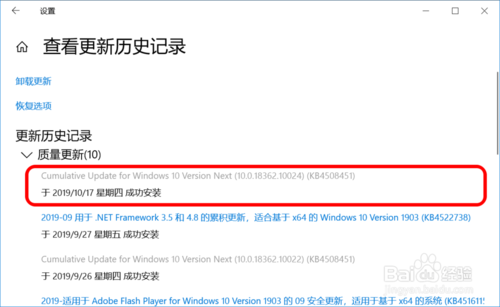
2、* 更新准备
此次更新是微软发布的 2019 Windows 10更新十一月版的预览(Release Preview)更新,所以我们必须在【Windows 设置】-【更新和安全】-【Windows 预览体验计划】中,选择 Release Preview;
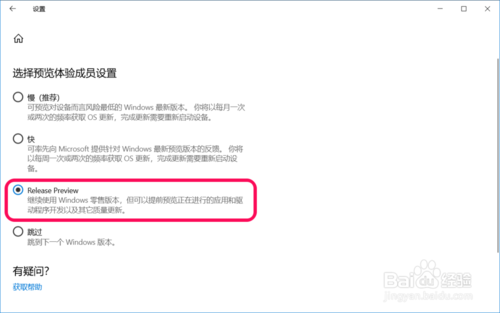
3、当 Windows 预览体验计划 窗口中显示为 Release Preview 时,再进入Windows 更新;
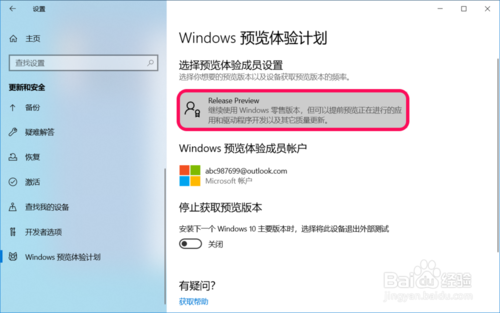
win10相关攻略推荐:
惠普omen 17-w120tx笔记本U盘怎么安装win10系统 安装win10系统方法分享
华硕pro453uj笔记本U盘怎么安装win10系统 安装win10系统方法介绍
神舟战神t6U笔记本盘如何安装win10系统 安装win10系统步骤介绍
4、下载:
针对 Windows 10的 Windows 预览体验人员预发行功能更新,版本 1909
状态:正在下载 0% ~ 100%
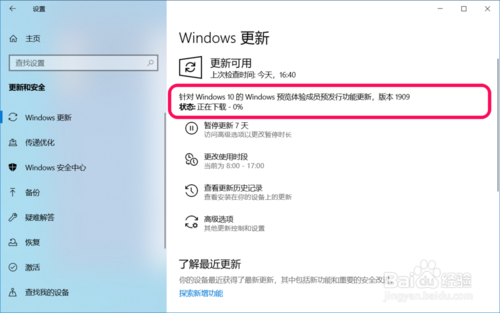
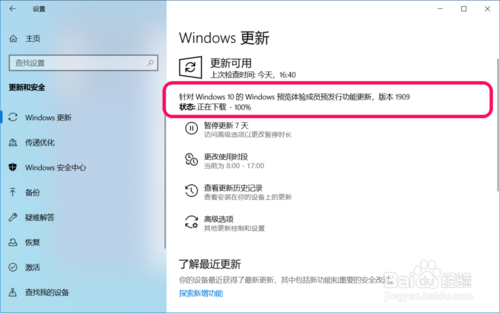
5、安装:
针对 Windows 10的 Windows 预览体验人员预发行功能更新,版本 1909
状态:正在安装 0% ~ 100%
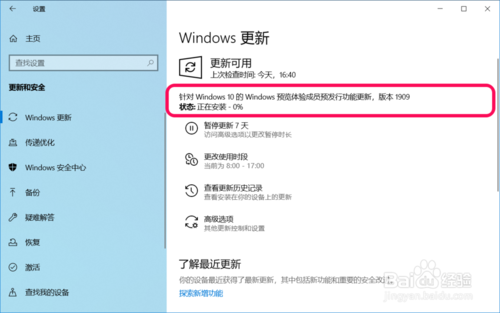
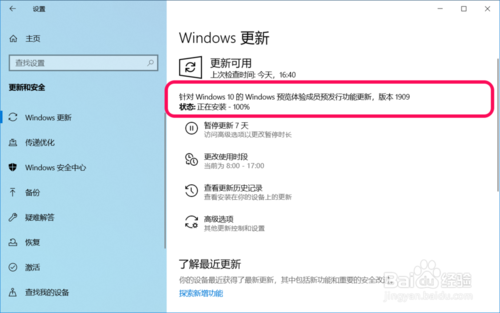
6、重启:
针对 Windows 10的 Windows 预览体验人员预发行功能更新,版本 1909
状态:正在等待重启
点击:立即重新启动
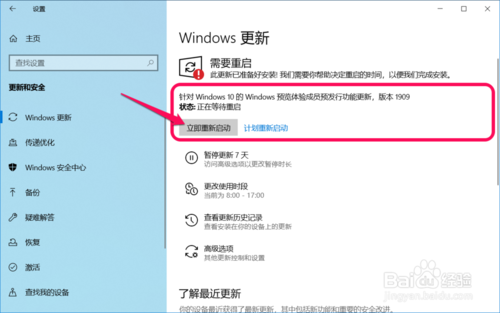
7、* 更新:
我们点击立即重新启动后,系统进入
正在 Windows 10 更新

8、配置更新至100%后,电脑重新启动,进入 更新
状态:0% ~ 30%


9、更新至30%时,电脑重启,重启后继续更新:
状态:30% ~ 75%

10、75%时,电脑再次重启,重启后继续更新:
状态:75% ~ 100%
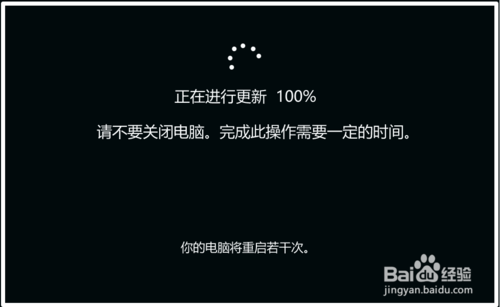
1
1、更新至100%时,电脑最后一次重新启动,启动后进入更新后续操作,显示:
嗨,别来无恙啊!我们已发布了针对你电脑的一些更新。 这可能需要几分钟剑阁峥嵘而崔嵬,一夫当关,万夫莫开。这些更新将为你的网络之旅保驾护航
马上就好

1
2、检查更新后系统版本:
接着进入系统桌面,至此更新操作全部完成,我们可以检查更新后的系统版本为:
针对 Windows 10 的 Windows 预览体验成员预发行功能更新,版本 1909
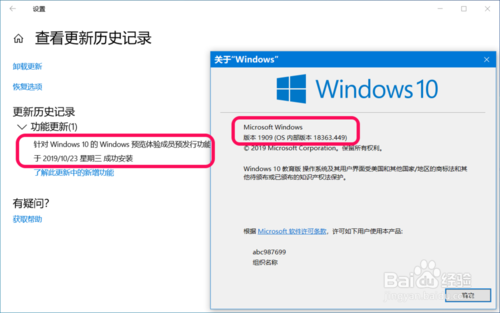
1
3、以上即:Win 10更新11月版18363.449发布预览推送教程,供参考。
看了这么多,你学会了吗?想要获得最新资讯就来IE浏览器中文网站!简单易懂的软件教程、令人耳目一新的游戏玩法这里统统都有,更多精彩不容错过!